Ja kaut ko var teikt par PS5, tas ir tā ātri. SSD var ielādēt optimizējošas spēles tikai dažās sekundēs, gandrīz pilnībā novēršot citu ekrānu ielādi. Bet SSD nepadarīs jūsu lejupielādes ātrākas, ja jūsu internets ir slikts. Ja vēlaties palielināt spēļu lejupielādes ātrumu, varat mēģināt to paveikt, izmantojot dažas lietas.
PS5 lejupielāžu pārvaldība
Padomājiet par savu PS5 kā par smadzenēm. Jo vairāk uzdevumu tas tiek lūgts veikt, jo lēnāk tas var šos uzdevumus veikt vienlaikus. Ja vēlaties pēc iespējas ātrāku lejupielādes ātrumu, saprāta robežās jums vajadzētu lejupielādēt vienu lietu vienlaikus un nevajadzētu spēlēt tiešsaistes multiplayer spēles, kamēr tās tiek lejupielādētas. Tikai koncentrējoties uz vienu lietu, PS5 to var paveikt efektīvāk.
-
Nospiediet PS poga DualSense kontrolierī, lai atvērtu vadības centru.
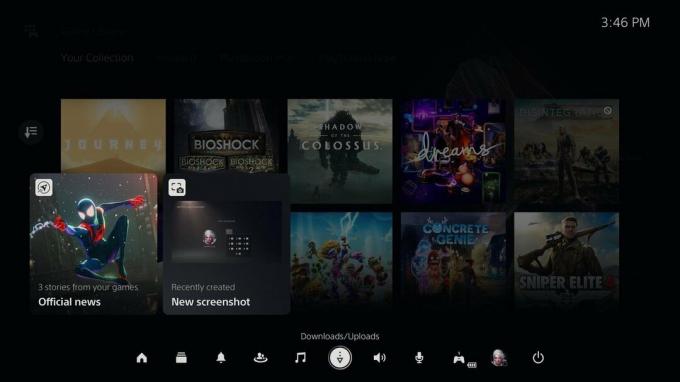 Avots: Android Central
Avots: Android Central - Ja nav ikonas Lejupielādes / Augšupielādes (bultiņa uz leju), jums tādas nav aktīvās lejupielādes.
- Ja redzat Lejupielādes / augšupielādes ikonas (ap rindas centru), atlasiet to.
-
Iezīmējiet visas spēles, kuras pašlaik lejupielādējat, un nospiediet taustiņu Iespējas pogu uz jūsu kontroliera.
 Avots: Android Central
Avots: Android Central -
Atlasiet Pārtraukt visu.
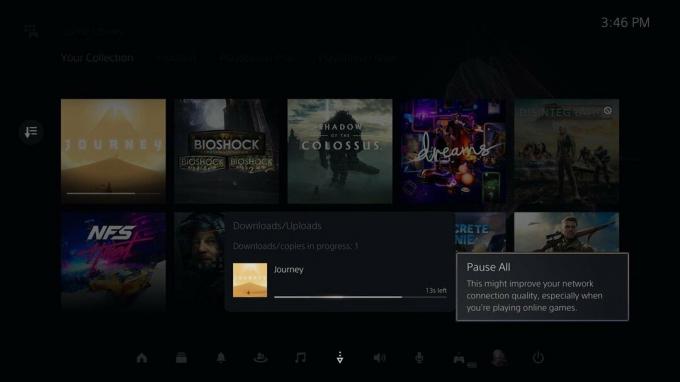 Avots: Android Central
Avots: Android Central
Ja vēlaties pēc tam atsākt spēļu lejupielādi, rīkojieties šādi:
- Nospiediet PS poga kontrolierīcē, lai atvērtu vadības centru.
- Atlasiet Lejupielādes.
-
Iezīmējiet spēli un nospiediet X kontrolierī, lai to atlasītu.
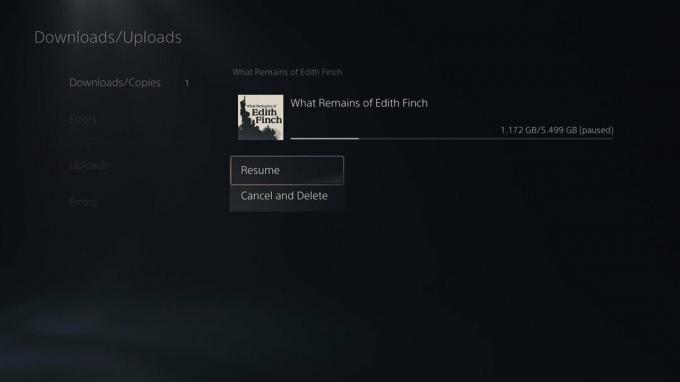 Avots: Android Central
Avots: Android Central - Iezīmējiet spēli, kuras lejupielādi vēlaties atsākt, un atlasiet Turpināt.
Izmantojot vadu savienojumu, nevis Wi-Fi
Vadu savienojums vienmēr būs ātrāks nekā Wi-Fi tajā pašā tīklā. Tas piedāvā arī lielāku stabilitāti un uzticamību. Lūk, kā to izveidot.
- Iet uz Iestatījumi.
- Atlasiet Tīkls.
-
Atlasiet Iestatījumi.
 Avots: Android Central
Avots: Android Central - Atlasiet Iestatiet interneta savienojumu.
-
Ritiniet uz leju līdz apakšai un atlasiet Iestatīt manuāli.
 Avots: Android Central
Avots: Android Central -
Atlasiet Izmantojiet LAN kabeli.
 Avots: Android Central
Avots: Android Central - Nākamajā ekrānā mainiet iestatījumus, kurus vēlaties izmantot, un atlasiet Gatavs.
PS5 vajadzētu automātiski noteikt tīklu no pievienotā Ethernet kabeļa. Ja jums nav iespējas izmantot LAN kabeli, pārliecinieties, vai jūsu PS5 ir pēc iespējas tuvāk maršrutētājam. Jo tuvāk tas atrodas, jo labāks ir bezvadu signāls.
Atpūtas režīma izmantošana, lai palielinātu lejupielādes ātrumu
Tas bija kaut kas PS4, par kuru spēlētāji apgalvoja, ka lejupielādes ātrums nedaudz palielinās, lai gan Sony to nekad oficiāli nav atzīmējis kā šīs funkcijas priekšrocību. Neatkarīgi no tā, ir loģiski, ka spēles atpūtas režīmā pat nedaudz lejupielādētos. Jūsu konsole koncentrējas tikai uz veicamo uzdevumu bez traucējošiem.
- Iet uz Iestatījumi.
- Atlasiet Sistēma.
-
Atlasiet Enerģijas taupīšana.
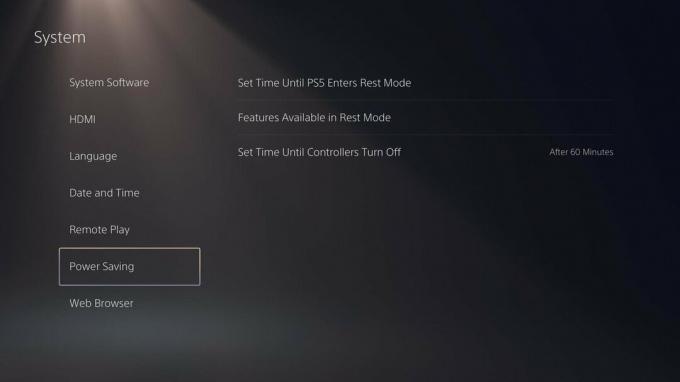 Avots: Android Central
Avots: Android Central -
Atlasiet Funkcijas, kas pieejamas atpūtas režīmā.
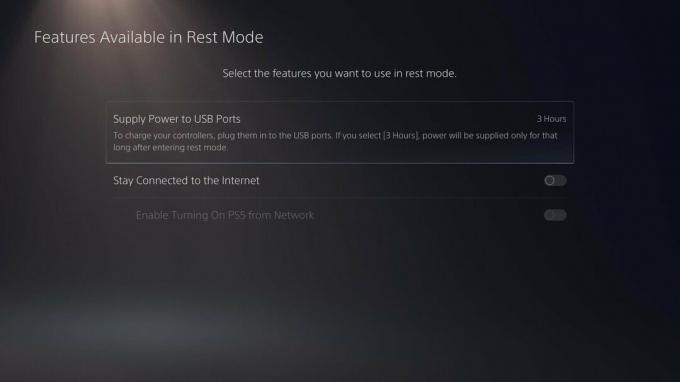 Avots: Android Central
Avots: Android Central - Pārslēgt Uzturiet savienojumu ar internetu ieslēgts.
Lai pārliecinātos, ka spēles automātiski tiek atjauninātas atpūtas režīmā:
- Iet uz Iestatījumi.
- Ritiniet uz leju un atlasiet Saglabātie dati un spēļu / lietotņu iestatījumi.
-
Atlasiet Automātiski atjauninājumi.
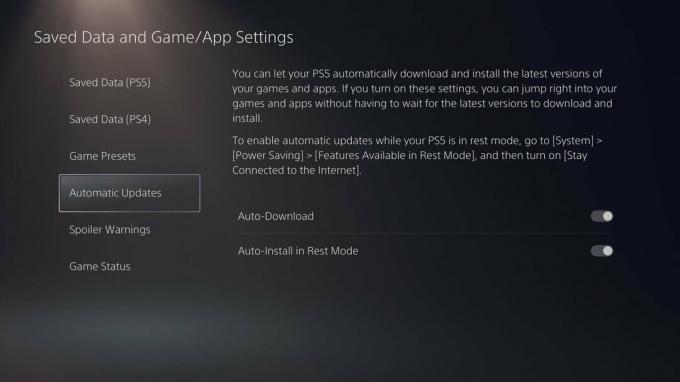 Avots: Android Central
Avots: Android Central - Pārslēdziet abus Automātiska lejupielāde un Automātiski instalēt ieslēgts atpūtas režīmā.
Lai pārietu uz atpūtas režīmu, vienkārši izvēlieties šo opciju, kad esat barošanas izvēlnē.
Atjauniniet uz jaunāko programmaparatūru
Vienmēr ir ieteicams atjaunināt sistēmas programmaparatūru. Iespējams, ka vecākā programmatūrā ir bijusi kļūda, kas viena vai otra iemesla dēļ palēnināja lejupielādes ātrumu, vai arī jaunākais programmatūras atjauninājums var būt labāk optimizēts. Lai kā arī būtu, pārliecinieties, ka izmantojat jaunāko versiju.
- Iet uz Iestatījumi.
- Atlasiet Sistēma.
- Atlasiet Sistēmas programmatūra.
- Atlasiet Sistēmas programmatūras atjaunināšana un iestatījumi.
-
Atlasiet Atjaunināt sistēmas programmatūru.
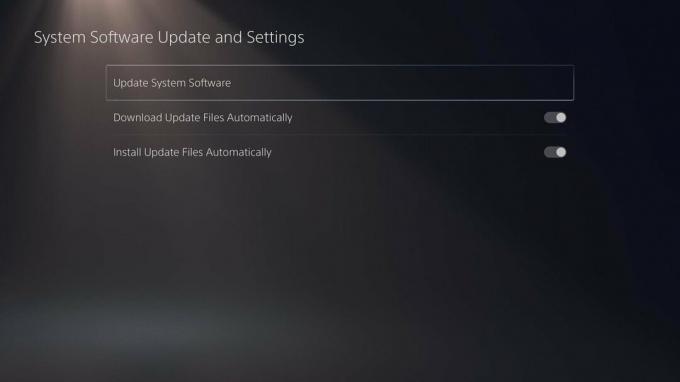 Avots: Android Central
Avots: Android Central -
Atlasiet Atjaunināt, izmantojot internetu.
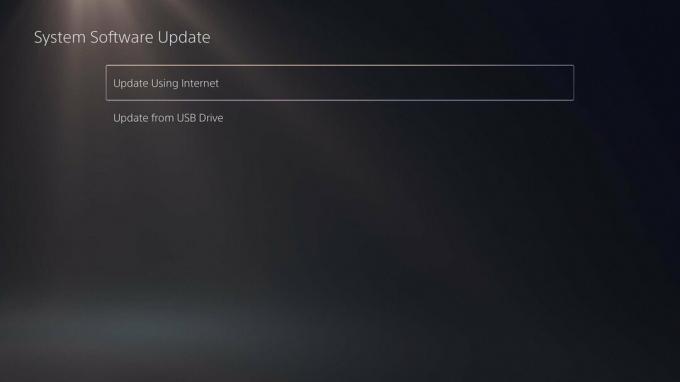 Avots: Android Central
Avots: Android Central
DNS iestatījumu maiņa
DNS (Domain Name System) ir serveris, kuram ir milzīgs IP saraksts, kas patērētājus savieno ar tīklu, kuru viņi vēlētos izmantot aizmugurē. Tas notiek tāpat kā vadu savienojuma iestatīšana, taču mēs jums sniegsim noteiktu informāciju, kuru vēlaties ievadīt. Izmantojot Google DNS (8.8.8.8 līdz 8.8.4.4), jānodrošina ātrākais ātrums.
- Iet uz Iestatījumi.
- Atlasiet Tīkls.
- Atlasiet Iestatījumi.
- Atlasiet Iestatiet interneta savienojumu.
-
Ritiniet uz leju līdz apakšai un atlasiet Iestatīt manuāli.
 Avots: Android Central
Avots: Android Central - Atlasiet Izmantojiet LAN kabeli.
-
Atlasiet DNS.
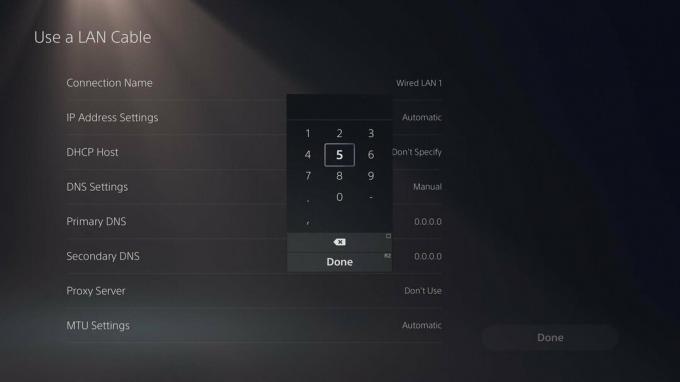 Avots: Android Central
Avots: Android Central - Nomaini Primārais DNS uz 8.8.8.8.
- Mainiet sekundāro DNS uz 8.8.4.4.
- Atlasiet Gatavs.
Pārbaudiet modema joslas platumu
Jūsu interneta joslas platums ir maksimālais datu apjoms, ko noteiktā laikā var pārsūtīt tīklā. Atkarībā no joslas platuma PS5 lejupielādes ātrums var palielināties vai samazināties. Parasti to mēra Mbps (megabiti sekundē), taču daži interneta pakalpojumu sniedzēji piedāvā ātrāku Gbps (gigabits sekundē) pakalpojumu. 1 Gbps ir vienāds ar 1 000 Mb / s.
Lai pārbaudītu interneta ātrumu, dodieties uz Speedtest.net.
Kamēr tādu ir lieliski Wi-Fi maršrutētāji spēlēšanaiPatiesība ir tāda, ka, lai saņemtu labu servisu, jums, iespējams, nav nepieciešams dārgākais.
Interneta pakalpojuma jaunināšana
Ja jūs domājat, ka jūsu pakalpojums ir pārāk lēns, varat arī uzlabot interneta pakalpojumu vai mainīt interneta pakalpojumu sniedzēju pilnībā atkarībā no jūsu reģiona un tā, cik daudz naudas vēlaties tērēt.
Dženifera Loka
Dženifera Loka gandrīz visu mūžu ir spēlējusi videospēles. Ja kontrolieris nav viņas rokās, viņa ir aizņemta, rakstot par visu PlayStation. Jūs varat atrast viņas apsēstību pār Zvaigžņu kariem un citām geeky lietām čivināt @ JenLocke95.
